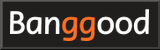RunCam Thumb Proカメラの使い方 - 重量16グラムのFPVドローン用軽量4Kビデオカメラ
RunCam Thumb Proカメラは、重量たった16gのマイクロドローン/FPVドローン用4Kビデオカメラです。 TinyWoopへの搭載も可能です。RunCam Thumb Proカメラとは

RunCam Thumb Proカメラには、FOV145度のオリジナルモデルと、FOV155度のNEW(V2)モデル(RunCam Thumb Pro-W)があります。 現在はNEW(V2)モデルのみ購入可能です。
-
RunCam Thumb Pro

RunCam 2022/07 US$89.99
最大解像度: 4K 30fps / 重量:16.0g
内蔵のジャイロで、完璧にスムーズで安定したビデオを出力します。 水平方向と垂直方向の撮影をサポートします。 RunCam Appを使用して、解像度、彩度、露出などの設定を変更できます。 Tx&Rxをフライトコントローラーに接続した後、スイッチを軽く切り替えることで簡単に録画を開始/停止できます。 -
RunCam Thumb

RunCam 2022/03 US$49.99
最大解像度: 1080p (1920x1080 pixel, 60fps) / 重量:9.8g
超軽量FPV 1080p60fps HDカメラ。 小さくて軽量 52mm*13mm*19mm。 正味重量9.8g。 標準ND16フィルターが強い日光の下でフライトビデオの振動を効果的に減らします。
RunCam Thumb Proカメラの紹介
 パッケージと同梱品一式です。
上段は左から、梱包箱と
ユーザーズマニュアル(英文・中文)
。
中段は左から、micro USB Type-Bケーブル、カメラ、TPUマウントおよび配線ケーブルとネジのセットです。
パッケージと同梱品一式です。
上段は左から、梱包箱と
ユーザーズマニュアル(英文・中文)
。
中段は左から、micro USB Type-Bケーブル、カメラ、TPUマウントおよび配線ケーブルとネジのセットです。
ユーザーズマニュアルは ダウンロードページ からPDF版がダウンロード可能です。
 カメラと、付属するTPUマウントの拡大写真です。
カメラと、付属するTPUマウントの拡大写真です。
レンズの右にある丸い部分は電源/シャッターボタンです。 ボタン中央部はインジケーターランプになっています。
TPUマウントには、取り付け用の穴がいくつか開いています。 本体やマウントの寸法などの詳細については オフィシャルサイト のページの下のほうに表示されています。
 カメラ本体裏側です。
コネクターは Micro JST(1.25mmピッチ) 4ピン コネクタです。
カメラ本体裏側です。
コネクターは Micro JST(1.25mmピッチ) 4ピン コネクタです。
 裏ブタをスライドさせて開けると、中にはmicroSDカードスロットがあります。
microSDカードは、ラベル面を裏側、端子面をレンズ側に向けた方向で、端子部分のみを差し込みます。
裏ブタをスライドさせて開けると、中にはmicroSDカードスロットがあります。
microSDカードは、ラベル面を裏側、端子面をレンズ側に向けた方向で、端子部分のみを差し込みます。
 配線は上から RX, TX, GND, DC5V です。
最低限GNDとDC5Vさえ接続すればカメラが使用できます。
対応する電源電圧は5Vのみです。2S以上のバッテリーには直接接続することはできません。
配線は上から RX, TX, GND, DC5V です。
最低限GNDとDC5Vさえ接続すればカメラが使用できます。
対応する電源電圧は5Vのみです。2S以上のバッテリーには直接接続することはできません。
(画像はRunCam Thumb Proカメラ マニュアルより引用)
 別売の
RunCam Thumb Pro Camrea Adapter Cable (Flywoo)
を使うと、この写真のように、2S-6Sバッテリーが直接接続できます。
別売の
RunCam Thumb Pro Camrea Adapter Cable (Flywoo)
を使うと、この写真のように、2S-6Sバッテリーが直接接続できます。
この写真では、Camrea Adapter Cableとバッテリーの間を、黄色いXT30コネクタをはんだ付けした 5PCS Power Cable For GP9/GP10/GP11 (Flywoo) でつないでいます。
Camrea Adapter Cableのコネクタの形式は JST-SH(1.0mmピッチ) 3ピン です。
ドローンに搭載せず、この状態で使用する場合は、扇風機などで冷却しながら使用してください。 さもないと熱暴走する可能性があります。
 カメラ本体横にはmicro USB Type-Bコネクタが付いています。
パソコンと接続すると、カメラがUSBメモリとして認識され、撮影したビデオを直接取り出すことができます。
また、パソコンと接続しているときに、カメラのボタンをクリックすると、Webカメラとして使用できます。
なお、パソコンとUSBケーブルで接続するときには、カメラにバッテリーを接続してはいけません。
カメラ本体横にはmicro USB Type-Bコネクタが付いています。
パソコンと接続すると、カメラがUSBメモリとして認識され、撮影したビデオを直接取り出すことができます。
また、パソコンと接続しているときに、カメラのボタンをクリックすると、Webカメラとして使用できます。
なお、パソコンとUSBケーブルで接続するときには、カメラにバッテリーを接続してはいけません。
レンズフィルターを交換する
 RunCam Thumb Proには、専用の
NDフィルターセットとレンズプロテクター (RunCam)
が準備されています。
NDフィルターセットには、ND8, ND16, ND32の3枚が同梱されています。
RunCam Thumb Proには、専用の
NDフィルターセットとレンズプロテクター (RunCam)
が準備されています。
NDフィルターセットには、ND8, ND16, ND32の3枚が同梱されています。
 フィルターを交換するには、最初に取り付けられているレンズプロテクターを外します。
レンズ部分を反時計回りにねじると取り外せます。
フィルターを交換するには、最初に取り付けられているレンズプロテクターを外します。
レンズ部分を反時計回りにねじると取り外せます。
 レンズプロテクターを外すと、このようになります。
フィルターの爪をカメラ側の溝に合わせて差し込み、時計回りに回すと固定されます。
レンズプロテクターを外すと、このようになります。
フィルターの爪をカメラ側の溝に合わせて差し込み、時計回りに回すと固定されます。
RunCam Thumb Proカメラ向けのmicroSDカード
RunCam Thumb Proカメラの最大ビットレートは約60Mbpsです。 4K 30fpsのビデオを録画するには、UHS Class 3 (U3)、Video Class 30 (V30)、UHS-I以上の性能を持ったmicroSDカードが必要です。同じシリーズのmicroSDカードでも、容量によってはU3に対応していないモデルがあるのでご注意ください。
ビットレート60Mbpsで4分撮影すると、14.4GB消費します。 フライト10回分(約40分)の4K 30fps解像度ビデオを格納するには、144GB程度の容量が必要です。 RunCam Thumb Proカメラがサポートしている最大容量は256GBです。
-
Samsung PRO Ultimate microSDXC 書込最大130MB/s UHS-I U3

日本サムスン 2023/9/20 3,490円~10,596円
最大転送速度 : 読出し 200MB/秒 書込み 130MB/秒。 スピードクラス : Class 10,U3,V30/アプリケーションパフォーマンスクラス : A2。 耐久性 : 防水、耐熱、耐X線、耐磁、耐落下、耐摩耗。
-
サンディスク microSD UHS-I U3 V30 書込最大130MB/s Full HD & 4K SanDisk Extreme

SanDisk 2022/6/16 1,192円~17,555円
スマートフォン、アクションカム、ドローンやハイレゾ対応音楽プレーヤーに最適。 ポータブルゲーム機の容量アップにも最適。 サンディスク独自のテクノロジーを用いて最大読取り速度190MB/秒、最大書込み速度130MB/秒のデータ転送を実現 ビデオスピードクラス 30 (V30 )、UHSスピードクラス3( U3 )とCLASS10に対応し、4K動画やフルHD動画に対応
-
トランセンド ウルトラパフォーマンス microSDカード 書込最大125MB/s UHS-I U3 V30 A2 Class10

トランセンドジャパン 2021/4/1 2680円~8570円
モバイル機器や携帯ゲーム機を対象に策定されたアプリケーションパフォーマンスクラスA2に準拠し、優れたランダムリード/ライトパフォーマンスでアプリの起動時間を短縮します。防水性、温度耐性、静電耐性、X線耐性、衝撃耐性にも優れています。 [スピードクラス] : Class 10 UHS-I U3 V30 A2。 [転送速度] : 読出し (最大) 160MB/s ・ 書込み (最大) 125MB/s。
ビデオ録画のしかた
カメラの電源を入れる
カメラ(ドローン)をバッテリーに接続し、数秒待つとカメラの電源が入ります。 カメラのLEDが赤色で常時点灯になります。 もしLEDが赤色で速く点滅しているときは、SDカードのエラーが発生しています。 カードがセットされていない、カードがいっぱいである、カード速度が遅い、カードが破損しているなどの理由が考えられます。 SDカードが正しくセットされているか確認してください。
録画の開始・終了
電源/シャッターボタンを押すと録画が始まります。 LEDが赤色でゆっくり点滅します。
録画中に電源/シャッターボタンを押すと録画が停止します。 LEDが赤色で常時点灯になります。
なお、録画停止中に電源/シャッターボタンを長押しするとカメラが停止します。 LEDが消灯します。
注意:録画中にバッテリーを外したり、バッテリーが空になるまで録画を続けると、再生できないファイルが生成されてしまいます。 必ず録画ボタンを押して録画を停止してから、電源OFFまたはバッテリー取り外しを行ってください。
リモートコントロール
スマートフォンにインストールしたRunCam Appアプリを使うと、スマートフォンの画面に表示させたQRコードを読み取らせることで、撮影モードなどの設定を行うことができます。 RunCam Thumb ProはWi-Fi機能を持っていないので、直接スマートフォンと接続することはできません。 詳しくは RunCam Appアプリと接続・撮影モードの設定・リモートコントロール をご覧ください。
画像安定化
RunCam Thumb Proは、ビデオ撮影時にジャイロセンサーで計測したカメラの振動を、".gcsv"形式のテキストファイルに記録します。 これをビデオファイルとともに GyroFlow というツールに読み込むと、カメラの振動を排除することができます。
RunCam Appアプリのインストール
RunCam社のアクションカメラは、RunCam Appアプリでコントロールできます。 スマートフォンにRunCam Appアプリをインストールしてください。ただし、RunCam Thumb ProにはWi-Fi機能は搭載されていません。 そのためリモートでの録画開始・終了や、映像のプレビューはできません。 アプリを使ってスマートフォンに表示させた設定用QRコードを、カメラに読み込ませることで、撮影モードの設定を行うことができます。
-
RunCam App

CAMERA2000 LIMITED 写真/ビデオ 無料
WiFi 経由でカメラを接続すると、次のことが可能になります。 * さまざまな撮影モードでビデオ/写真を撮影します。 * カメラパラメータを調整し、リアルタイムでプレビューします。 *ビデオ/写真を再生/ダウンロードします。 * 横向きで録画し、全画面でプレビューします。 * アプリを通じてファームウェアをアップデートします。 * すべてのカメラパラメータを設定します。
詳細を見る(App Store)
 RunCam Appアプリと接続・撮影モードの設定・リモートコントロール
RunCam Appアプリと接続・撮影モードの設定・リモートコントロール

 製品の一覧が表示されます。
「RunCam Thumb Pro」をタップします。
製品の一覧が表示されます。
「RunCam Thumb Pro」をタップします。
 このような画面になります。
「QRコード設定」をタップします。
このような画面になります。
「QRコード設定」をタップします。
 するとこのような画面になります。
この画面で各種パラメーターを入力・変更したのちに、画面の下にある「QRコードの生成」をタップすると、スマートフォンの画面にQRコードが表示されます。
するとこのような画面になります。
この画面で各種パラメーターを入力・変更したのちに、画面の下にある「QRコードの生成」をタップすると、スマートフォンの画面にQRコードが表示されます。
これは「ビデオ」の設定画面です。 画面上部の「一般設定」をタップすると、その他の設定ができます。
 「一般設定」では、このような設定項目が指定可能です。
「一般設定」では、このような設定項目が指定可能です。
 画面右上の
画面右上の
 パラメーターの指定が終わったら、「QRコードの生成」をタップすると、このような画面になります。
パラメーターの指定が終わったら、「QRコードの生成」をタップすると、このような画面になります。
 つづいてRunCam Thumb Proを起動します。
つづいてRunCam Thumb Proを起動します。
別売の RunCam Thumb Pro Camrea Adapter Cable (Flywoo) を使うと、この写真のように、2S-6Sバッテリーが直接接続できます。
電源/シャッターボタンを素早くダブルクリックして、パラメータ設定モード(緑色ライト常時点灯)に切り替えます。
 スマートフォンの画面に表示されたQRコードを、RunCam Thumb Proに読み取らせます。
読み取りが完了すると、カメラは撮影モード(赤色ライト常時点灯)に戻ります。
スマートフォンの画面に表示されたQRコードを、RunCam Thumb Proに読み取らせます。
読み取りが完了すると、カメラは撮影モード(赤色ライト常時点灯)に戻ります。
ファームウェアのバージョン確認/バージョンアップ
バージョン確認
RunCam Thumb ProにセットしたmicroSDカードのルートには「version.txt」というファイルが格納されます。 これをテキストエディタなどで開くと、ファームウェアのバージョンがわかります。 「ThumbPW:V1.0.4」などと書き込まれています。
バージョンアップ
RunCamのサイトから最新のファームウェアがダウンロードできます。 ダウンロードしたファイル(7-Zip形式)を解凍すると、"ThumbPW.BRN"といったファイル名のファームウェアファイルが得られます。 これをmicroSDカードのルートにコピーし、カメラにセットし、カメラの電源を入れるとバージョンアップが行われます。
バージョンアップ実行中は、カメラのLEDが緑色で点滅します。 バージョンアップが終わると、LEDが消灯し、カメラの電源が落ちます。
なお、ファームウェアは、 FOV145度のオリジナルモデル用 と FOV155度のNEW(V2)モデル(RunCam Thumb Pro-W)用 の二種類があります。
RunCam Thumb Proカメラの仕様
| item | description |
|---|---|
| Video resolution |
4K@30fps, 2.7K@60fps, 1440P@60fps, 1080P@60/120fps |
| Sensor | IMX577(12MP) |
| F.O.V | OLD VERSION 145°,NEW VERSION 155° |
| Video format | MP4 |
| Gyro | Bulit-in |
| Communication Interface | Micro USB |
| Micro SD Card Capacity | 256G Max |
| USB Power Input/ Terminal Power Supply | DC 5.0V |
| Remote Control | Uart |
| Power Consumption | 500mA@5V Max |
| Dimension | 54mm*25.5mm*21mm |
| Net Weight | 16g |
| Resolution | Video Quality | Codec | ||
|---|---|---|---|---|
| High | Medium | Low | ||
| 4K@30fps | 60Mbps | 50Mbps | 40Mbps | H.264 |
| 2.7K@60fps | 60Mbps | 50Mbps | 40Mbps | |
| 1440P@60fps | 40Mbps | 30Mbps | 20Mbps | |
| 1080P@120fps | 60Mbps | 50Mbps | 40Mbps | |
| 1080P@60fps | 45Mbps | 30Mbps | 22Mbps | |